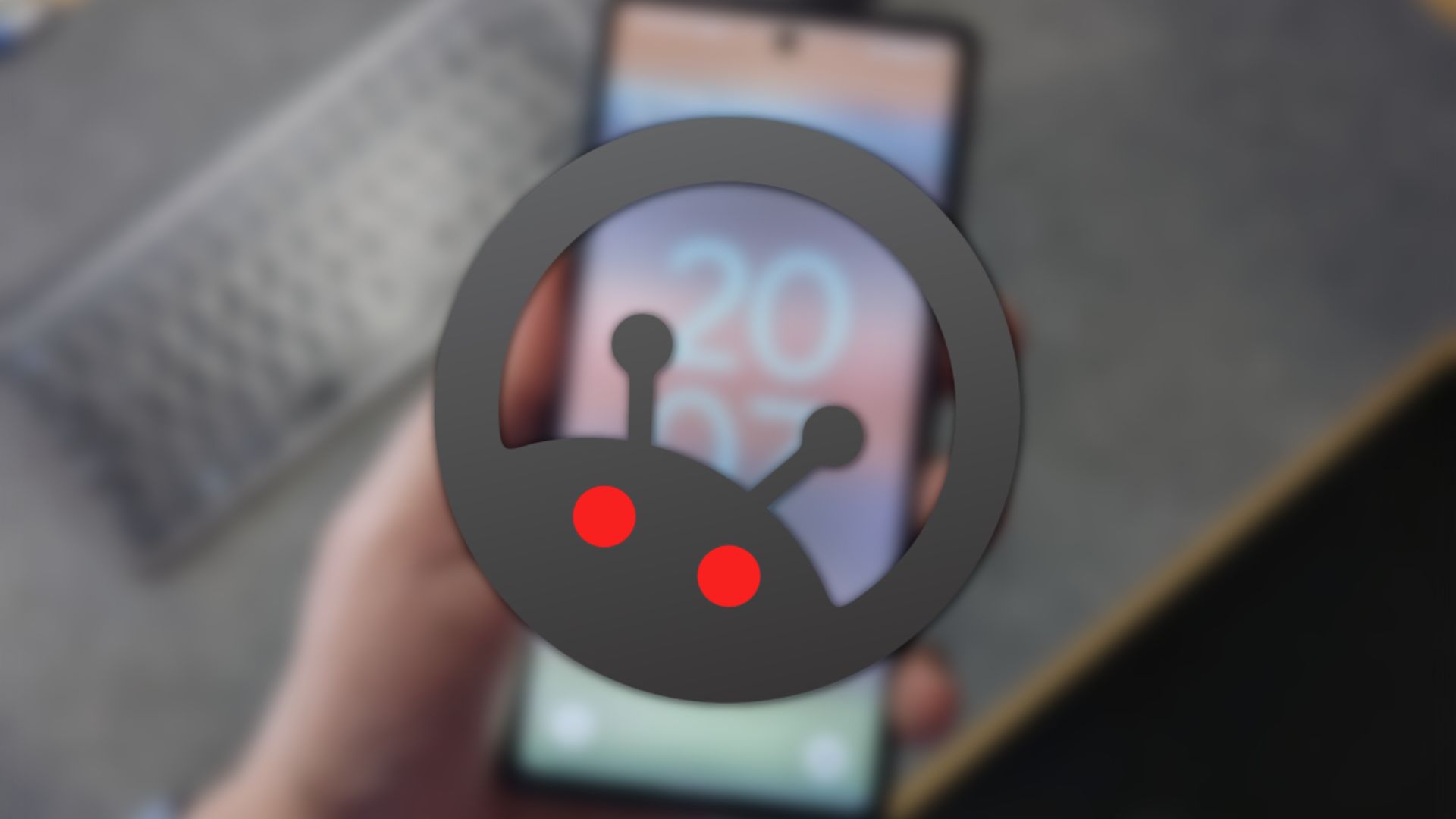Google hat in dieser Woche endlich den Chromecast auch nach Deutschland gebracht. Dieser kleine HDMI-Stick ermöglicht euch quasi aus jedem Fernseher einen Smart TV zu machen, nur irgendwie cooler. Trotz seines Preises kann der Stick sogar locker mit der Konkurrenz mithalten, die es bereits in der dritten Generation gibt.
Vor allem spricht für den kleinen Stick seine Einfachheit, denn selbst einrichten kann dieses Gerät wirklich absolut jeder. Kinderleicht, was man so vielleicht nicht zwingend erwarten konnte. Auch wenn man das Gerät nutzt, dann fluppt alles wunderbar. Schon der erste Eindruck vom Chromecast während der Einrichtung war sehr gut, doch auch wenn man das Teil ein wenig benutzt, dann ändert sich dieser Eindruck nicht.
Jetzt unseren WhatsApp Newsletter-Kanal abonnieren!Lieferung
Der kleine HDMI-Stick hat nicht viel dabei, denn benötigt wird auch gar nicht viel. Für 35 Euro bekommt ihr den Stick und ein Netzteil, damit auch genügend Strom geliefert werden kann. Fertig, mehr ist nicht dabei, bis auf eine kleine HDMI-Verlängerung, wenn der Stick für den Anschluss direkt am TV zu groß wäre. Auch die Bedienungsanleitung fällt zwangsläufig etwas spärlich auch, da im Prinzip alles selbsterklärend ist.
[button color=“green“ size=“normal“ alignment=“center“ rel=“sponsored“ openin=“samewindow“ url=“http://www.smartdroid.de/go/mmchromecast“]Chromecast bei Amazon kaufen[/button]
Möglichkeiten (fast) ohne Ende
Entwickelt wurde der Chromecast für die Übertragung von Medien aus dem Web, doch inzwischen läuft schon deutlich mehr. Vor allem seit der Bereitstellung des Entwicklerkits gibt es fast täglich neue Apps, mit welchen der Chromecast noch besser genutzt werden kann. Mein Favorit ist AllCast von Koushik Dutta. Mit dieser App ist es mir möglich lokale Inhalte von meiner Netzwerkfestplatte an den Chromecast zu senden. Voll komfortabel mit dem Smartphone, wenn ich schon auf der Couch liege.
Interessante Android-Apps: AllCast (lokale Medien), Plex (lokale Medien), Pocket Casts (Podcast), CastPad (synchronisiertes Paint) und DayFrame (lokale Fotos).
Doch auch andere Inhalte wie YouTube-Videos, Google Play-Filme oder Watchever-Videos lassen sich meist direkt von den Apps oder Webplattformen per Knopfdruck an den Chromecast senden. Wie gesagt, es gibt unzählig viele Apps, die man bei Google Play finden kann. Auch ein paar Chrome-Erweiterungen gibt es, um etwa Inhalte vom Notebook an den Stick zu übertragen. Aus dem Browser heraus lassen sich beispielsweise auch Webseiten an Chromecast übertragen.
Gestern kam bei uns im Podcast natürlich die Frage auf, wie die Kompatibilität bei lokalen Dateien aussieht. Da fehlt es leider manchmal, denn so gibt es beispielsweise MKV-Dateien, welche problemlos abgespielt werden, doch andere Dateien wurden wiederum ohne Ton wiedergegeben. Ich würde mal sagen, dass die meisten Dateien allerdings problemlos wiedergegeben werden.
Auch ein Mysterium der vergangenen Tage war die Inkompatibilität mit diversen WLAN-Kanälen. Ab sofort aber funktionieren mit dem Chromecast auch Kanal 12 und 13, egal ob ein deutsches oder importiertes Gerät.
Chromecast oder Apple TV?
Bevor ich mir den Chromecast zugelegt hatte, war bei mir ein Apple TV mehrere Wochen zuhause. Eigentlich ist das Teil auch ganz geil, denn ebenso kann ich lokale Inhalte an das Gerät senden und mein Macbook-Monitor lässt sich auf den Apple TV spiegeln oder erweitern. So richtig glücklich wird man mit einem Apple TV aber auch nur mit einem iOS-Gerät, denn für die gibt es zahlreiche Apps, welche das Bild an den Apple TV übertragen können.
Einen Nachteil gibt es aber auch beim Chromecast, denn der kleine Stick ist zwangsläufig auf andere Geräte angewiesen, mit welchen das Gerät angesteuert wird. Während Smart TVs oder auch der Apple TV mit eigenen Apps ausgestattet sind und daher autark genutzt werden können, ist der Chromecast eben wirklich nur ein Empfänger für Inhalte.
Ich würde unterm Strich behaupten, dass der Chromecast für fast ein Drittel des Preises nicht weniger bietet, sondern durch die Offenheit und riesige Community sogar deutlich mehr ermöglichen wird. Der kleine HDMI-Stick kann bei mir mehr Begeisterung auslösen.
[button color=“green“ size=“normal“ alignment=“center“ rel=“sponsored“ openin=“samewindow“ url=“http://www.smartdroid.de/go/mmchromecast“]Chromecast bei Amazon kaufen[/button]